Статті:
- Замовлення: створення замовлення, редагування
- Як додати учневі індивідуальне посилання на оплату
- Транзакції
- Як налаштувати відправку власного листа після покупки
- Підключення до чат-боту Sendpulse
- Як інтегрувати платіжну систему на Kwiga
- Як встановити певну мову для сторінки з пропозицією
- Важливі налаштування проєкту
- Як видати доступи учням, якщо продаж був не через Kwiga
- Оплата без авторизації
- Як створити новий потік зі своїм розкладом
- Як видати доступ одному учневі
- Як змінити доступ для одного учня
- Як налаштувати демо-доступ до курсу, день відкритих дверей у школі
- Налаштування підписки (регулярні платежі)
- Автоматизація: Дожимні ланцюжки листів (неоплачені замовлення та заявки)
- Кредити та розстрочки, оплата частинами
- Акційна пропозиція
- Купони для знижок та можливі налаштування
- Як запустити реєстрацію на курс по передоплаті
- Як створити cross-sell пропозиції на Kwiga?
- Як почати продавати на Kwiga: створення тарифного плану
- Створення декількох тарифних планів
- Продаж консультацій, індивідуальних занять
- Як змінити тариф учневі (доплата на Kwiga)
- Як продавати (давати доступ) до окремих частин курсу
- Як реалізувати продаж продовження доступу
- Продаж через форму реєстрації на сторонньому сайті
- Продаж через мінілендинг, створений на Kwiga
- Як додати відео на сторінку (міні-лендінг, сторінку курсу)
- Як створити посилання із застосованим купоном
- Пропозиції та оплати на Kwiga: як це працює
- Повторні продажі: налаштування умов і надсилання купона залежно від кількості покупок
- Налаштування сповіщень у Telegram канал
- Надсилання листів з промокодом (несплачені замовлення)
- Магазин курсів: налаштування та можливості
- Налаштування публічної сторінки пропозиції
У цій статті розповімо, як налаштувати всі елементи публічної сторінки пропозиції та зробити її максимально ефективною для продажів.
У цій статті:
Публічна сторінка пропозиції – це сторінка, на якій потенційні учні бачать умови конкретного тарифу та можуть здійснити покупку. Якщо ви ще не створювали тарифи та пропозиції, ознайомтеся з окремою статтею про створення та базові налаштування пропозицій.
Перейдіть у розділ Курси → Тарифи, пропозиції та оберіть потрібну пропозицію. Кожна пропозиція має своє унікальне публічне посилання. Якщо пропозиція опублікована, цю сторінку може бачити будь-хто, хто має посилання.
Приклад посилання - https://sampleschool.kwiga.com/o/TRJc4Tq2ZIWU
Розглянемо детально кожен елемент, який ви можете налаштувати на публічній сторінці.
Назва та короткий опис
Назва пропозиції – це заголовок тарифу, який бачать учні на сторінці покупки. Зазвичай це назва тарифного плану наприклад - Стандарт, Преміум, VIP або Базовий доступ.
Короткий опис розташовується під назвою та дає стислу інформацію про ключові умови саме цього тарифу. Це перше, що бачить потенційний учень, тому варто лаконічно описати головні переваги пропозиції. Заповнення короткого опису не обов'язкове, але рекомендується. Якщо ви не заповните це поле окремо, воно сформується автоматично на основі повного опису.
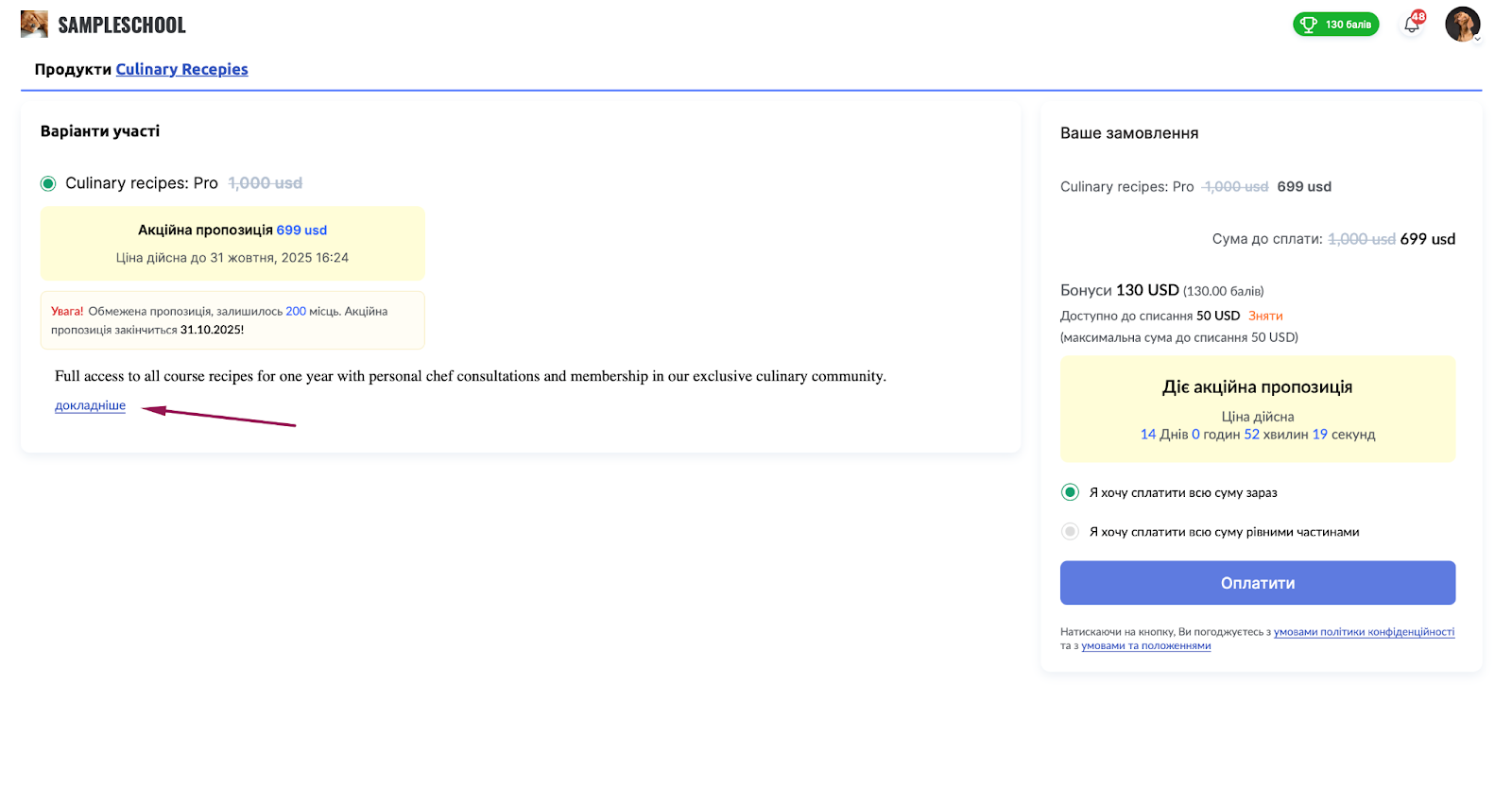
Повний опис пропозиції
Якщо клікнути на кнопку "Докладніше" під коротким описом, з'являється повний опис. Повний опис створюється з допомогою текстового редактора, який дозволяє форматувати текст, додавати зображення, вставляти посилання та кнопки. За потреби можна додати код, наприклад iframe для вбудовування відео або інших елементів. Заповнення повного опису не обов'язкове, але рекомендується для детального представлення пропозиції.
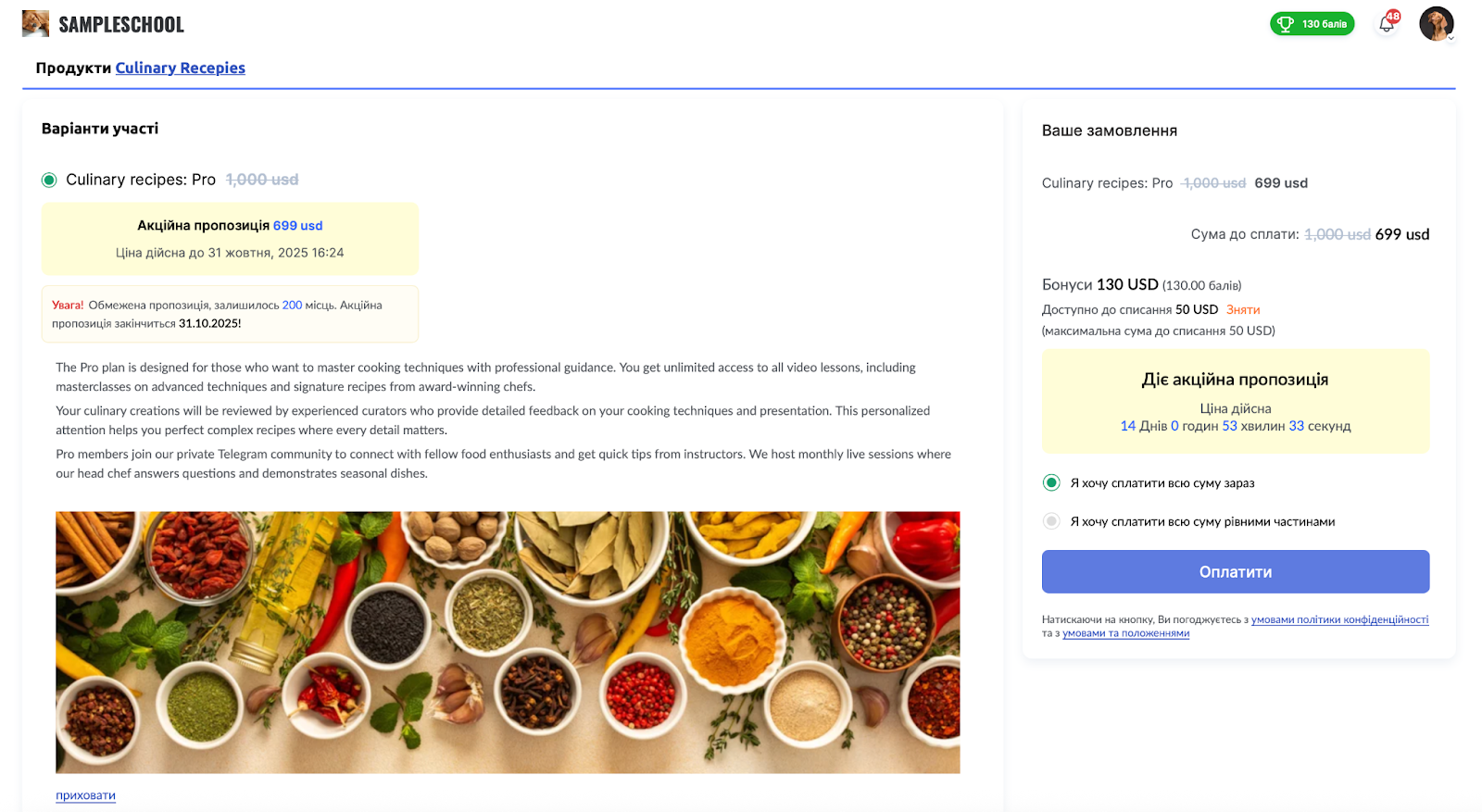
Відображення вартості та акцій
Вартість пропозиції автоматично відображається на публічній сторінці з тих налаштувань, які ви вказали у розділі Вартість. Якщо ви створили акційну пропозицію зі знижкою, учні побачать знижену ціну виділеним шрифтом, а стару ціну закресленою поруч. Це візуально підкреслює вигоду від покупки саме зараз.
Якщо ви встановили обмеження кількості місць у налаштуваннях пропозиції, учні бачитимуть повідомлення про те, скільки місць залишилося з загальної кількості. Така інформація створює відчуття ексклюзивності та додаткову мотивацію не відкладати покупку.
Варіанти оплати
На публічній сторінці автоматично відображається інформація про доступні способи оплати. Якщо ви налаштували оплату частинами, учні побачать можливість розбити платіж на кілька внесків. При налаштуванні оплати частинами можна вказати, яку саме ціну першого платежу побачить клієнт на сторінці покупки.
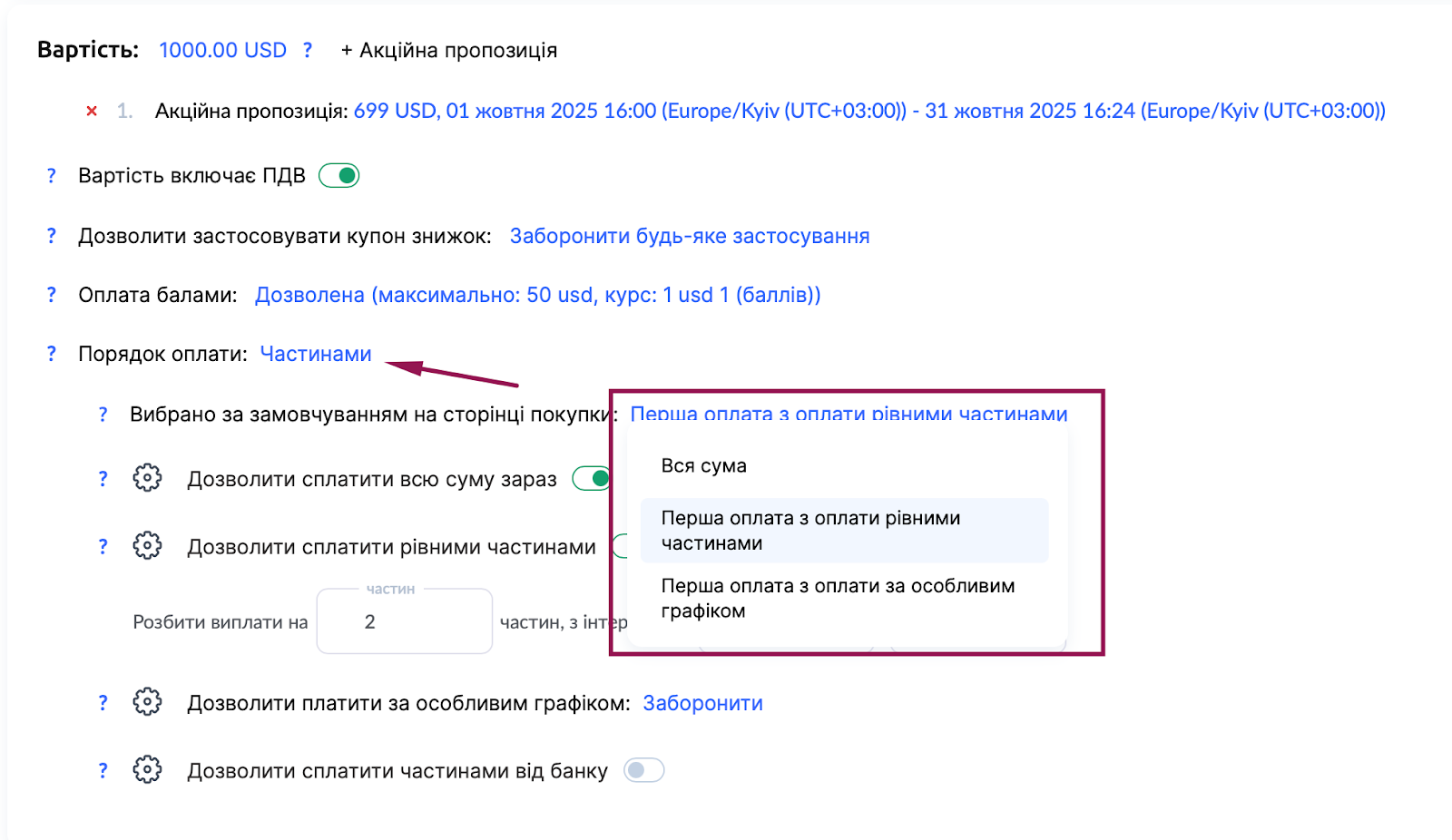
Це може покращити конверсію, оскільки нижча початкова ціна може виглядати привабливішою для покупців.
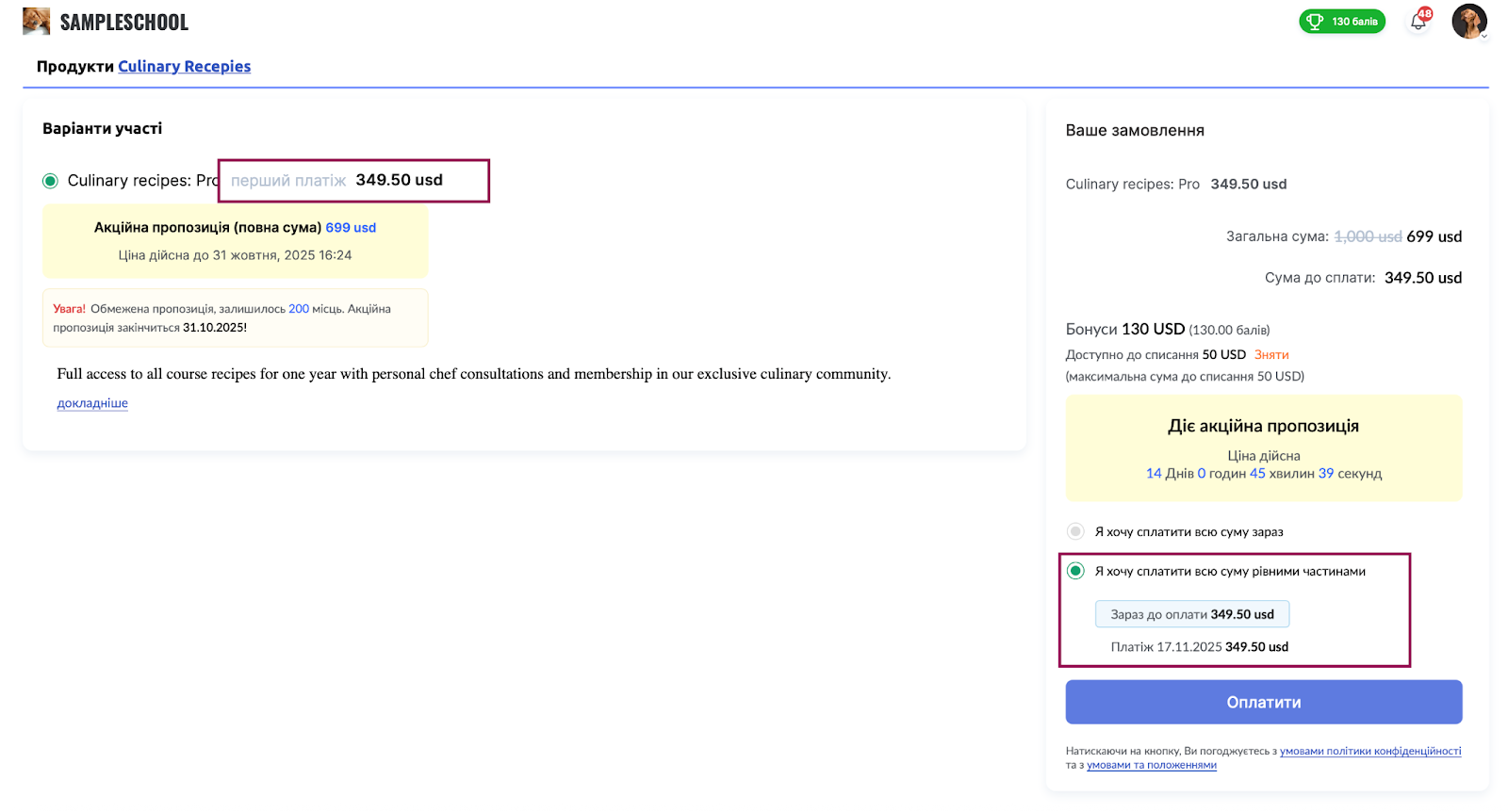
Якщо ви налаштували оплату за підпискою, на сторінці буде відображена інформація про періодичність платежів та можливість скасування підписки.
Дисконтні купони, промокоди
Якщо ви створили купони на знижку та дозволили їх використання для цієї пропозиції, на сторінці з'явиться спеціальне поле для введення промокоду. Учні зможуть застосувати свій купон перед оплатою та одразу побачать оновлену ціну.
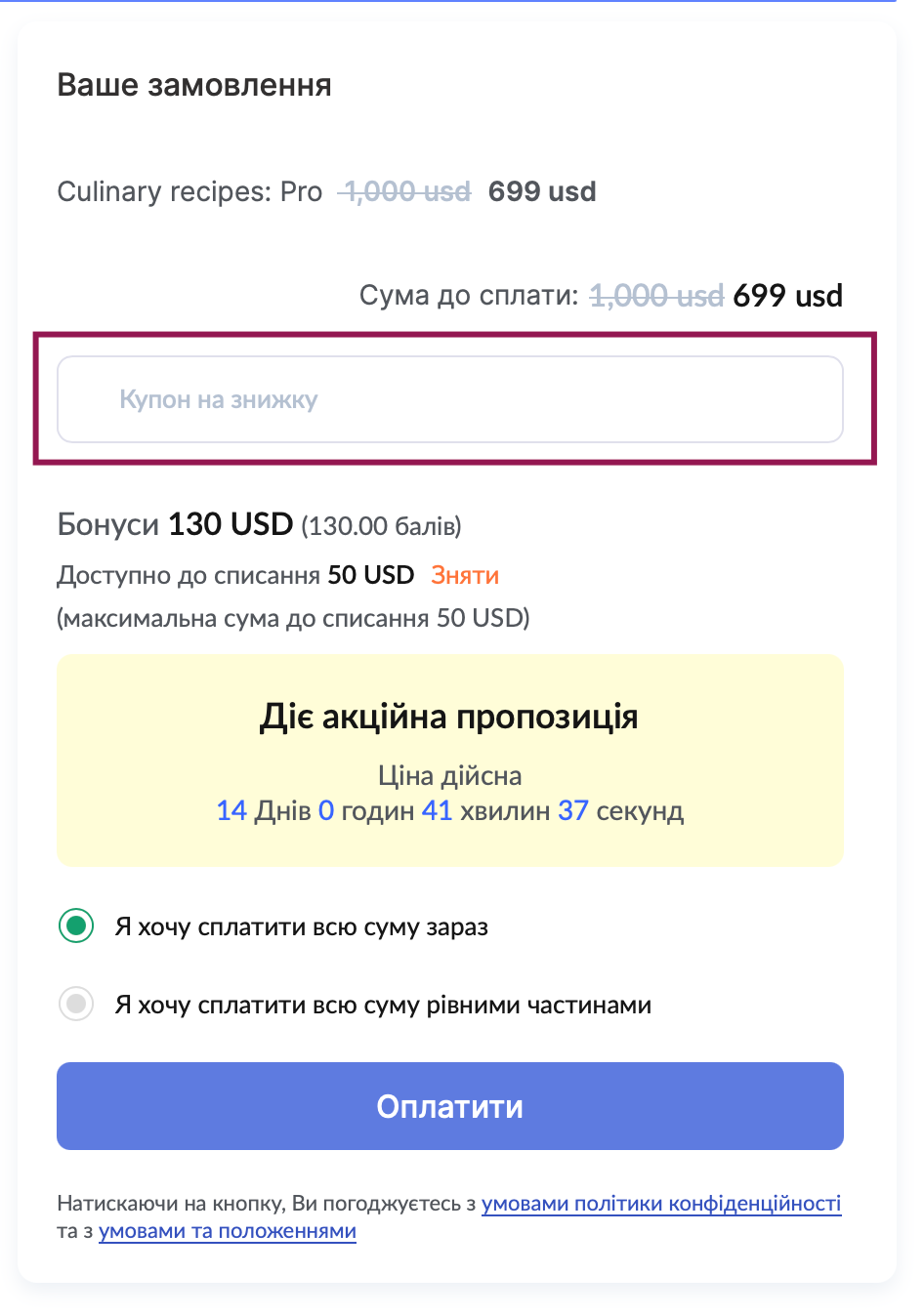
Оплата балами
При увімкненій опції оплати балами учні побачать можливість використати накопичені бонуси для зменшення вартості покупки. Система автоматично покаже, скільки балів доступно та яку суму можна списати.
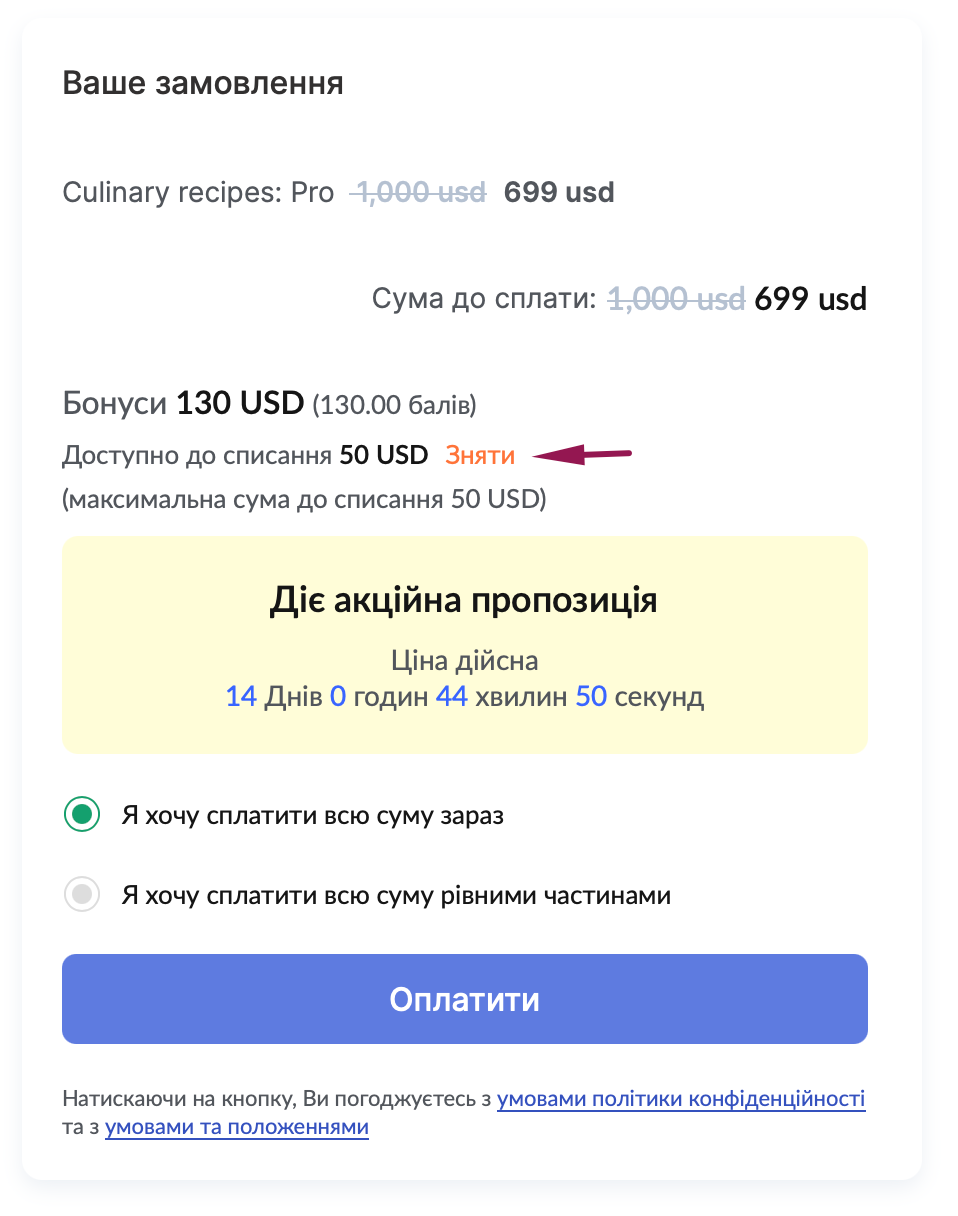
Футер, інформація внизу сторінок
Футер сторінки – це нижня частина, яка однакова для всіх публічних сторінок вашої школи на платформі Kwiga. Там можна додати контактну інформацію, корисні посилання або інші важливі елементи. Детальніше про налаштування футера читайте в окремій статті.
Рекомендація
Перед тим як відкрити пропозицію для продажу, перегляньте публічну сторінку через посилання та перевірте всі елементи. Переконайтеся, що тексти зрозумілі, вартість відображається коректно, зображення завантажуються швидко, а кнопка оплати активна і відбувається перехід на сторінку платіжної системи.
